Anda telah memutuskan untuk belajar pemrograman dengan Java dan ingin memperluas pengetahuan Anda tentang antarmuka pengguna grafis (GUI)? Dalam tutorial ini, kita akan membahas cara membuat aplikasi sederhana menggunakan komponen JList yang dapat mengelola data secara dinamis. Kita akan menggabungkan JList dengan komponen JTextField dan JButton untuk menciptakan sebuah kasus penggunaan yang praktis. Dengan panduan ini, Anda akan mampu membuat daftar Anda sendiri dan mengisinya dengan interaksi pengguna.
Poin-poin penting
- Anda akan belajar cara menggunakan JList dan model yang sesuai (DefaultListModel).
- Anda akan memahami cara menambahkan entri ke dalam daftar dan memperbarui antarmuka pengguna.
- Anda dapat menggunakan tata letak sederhana untuk merancang GUI Anda.
Panduan langkah demi langkah
Langkah 1: Persiapan lingkungan
Sebelum Anda mulai pemrograman, pastikan bahwa Anda telah menginstal lingkungan pengembangan Java (IDE) seperti IntelliJ IDEA atau Eclipse. Buka proyek baru dan buat kelas utama yang akan merender jendela GUI. Untuk mendemonstrasikan fungsionalitas program, mari kita siapkan panel utama dengan tata letak dan komponen yang diperlukan.

Langkah 2: Membuat tata letak
Sekarang tambahkan sebuah JPanel untuk tata letak utama aplikasi Anda. GridLayout sangat ideal untuk mengatur berbagai komponen dengan baik. Atur tata letak menjadi satu kolom dan dua baris agar daftar Anda dapat ditempatkan di atas dan input berada di bawahnya.
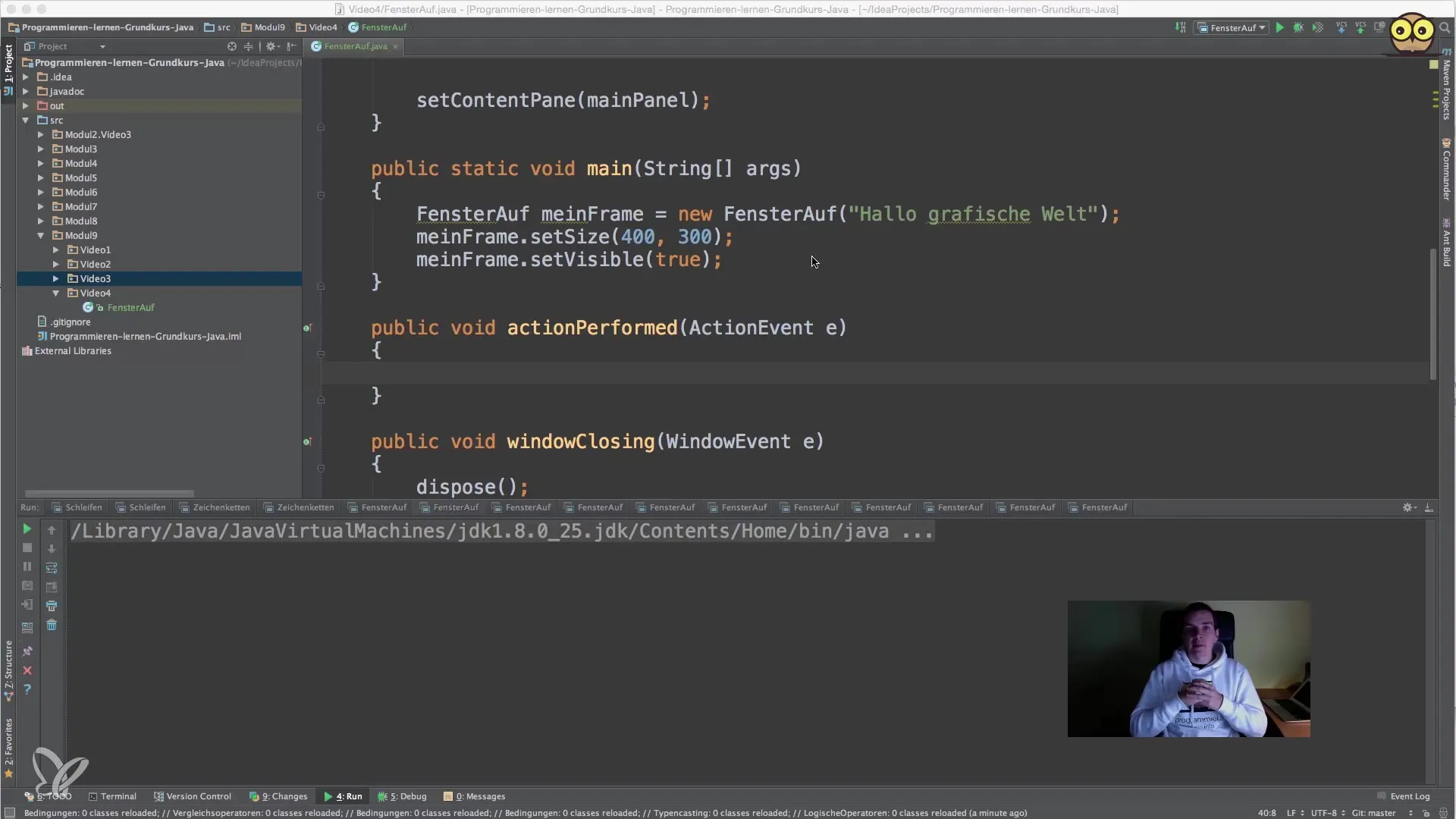
Langkah 3: Menambahkan JList dan DefaultListModel
Buatlah sebuah DefaultListModel untuk mengelola data yang akan ditampilkan di JList. Dengan mengelola daftar melalui model, Anda dapat memperbarui tampilan secara otomatis ketika Anda menambahkan atau menghapus entri. Setelah itu, buatlah JList itu sendiri dan hubungkan dengan model Anda.
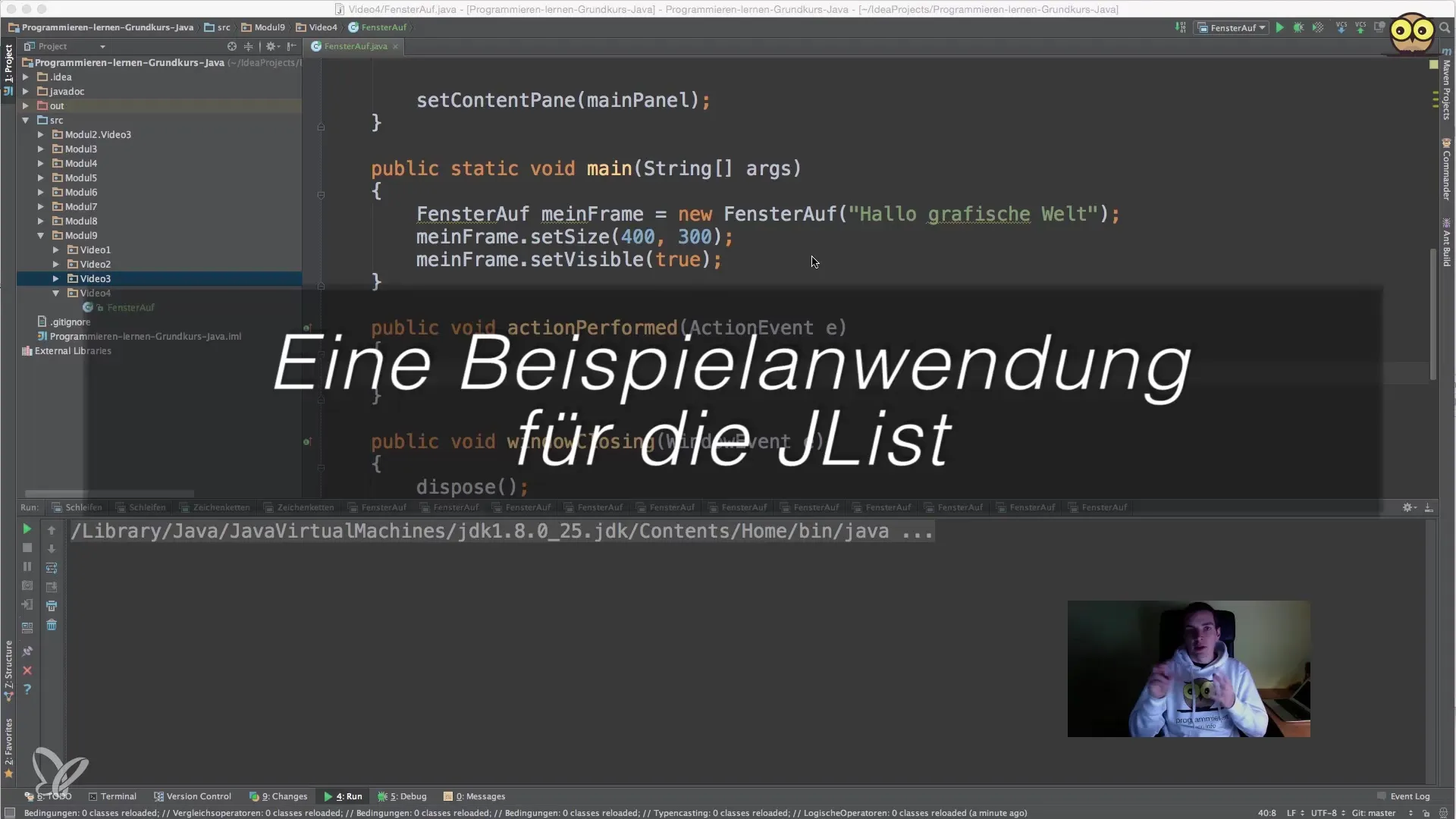
Langkah 4: Mengimplementasikan bidang input dan tombol
Sekarang tambahkan sebuah JTextField di mana pengguna dapat memasukkan entri baru. Selain itu, buatlah sebuah JButton yang akan menambahkan teks dari bidang input ke dalam daftar saat diklik. Pastikan bahwa tombol tersebut memiliki Action Listener untuk memproses input.
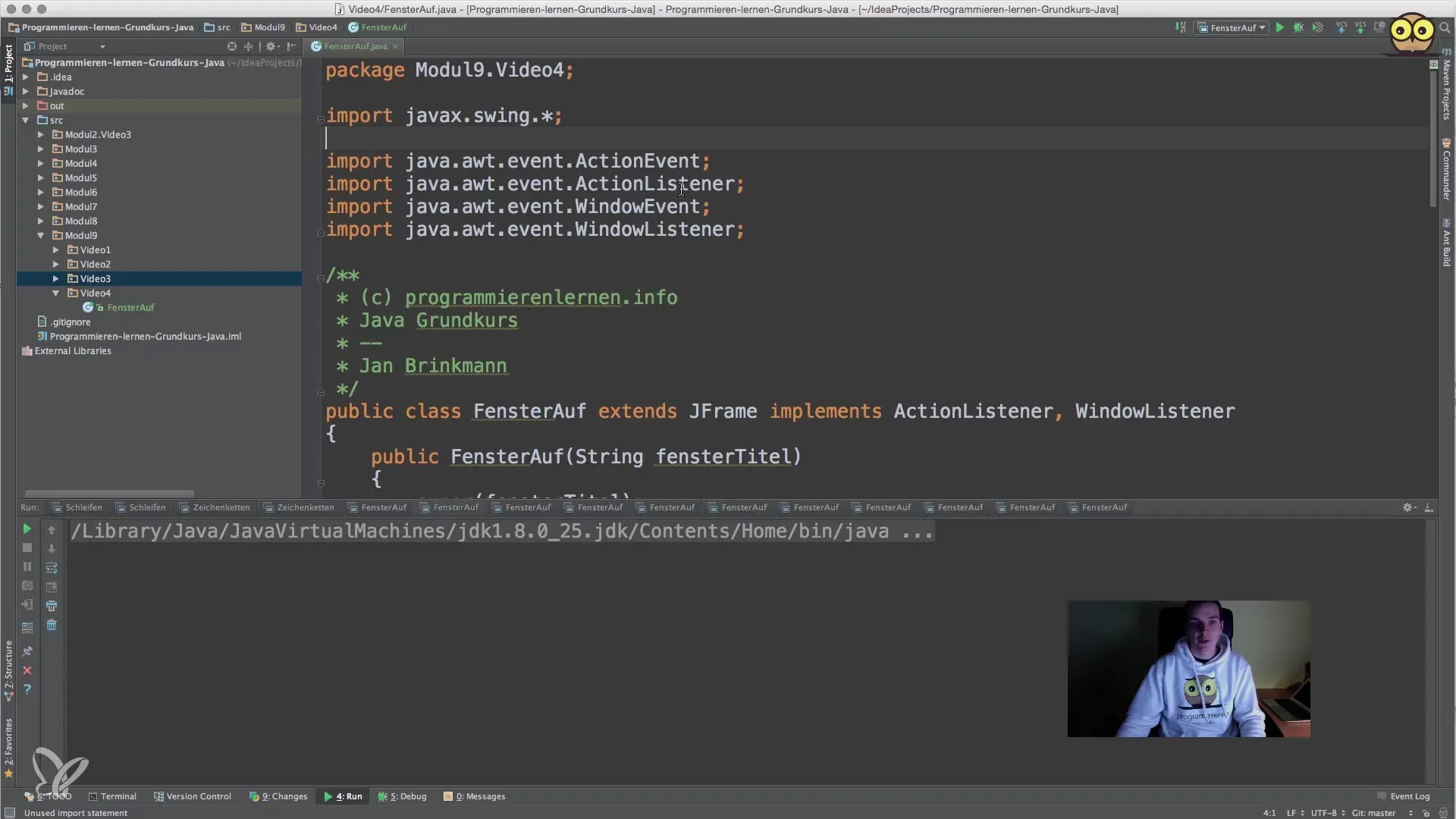
Langkah 5: Mengatur Action Listener
Konfigurasikan Action Listener untuk tombol Anda, sehingga saat diklik, teks saat ini dari bidang input diambil. Melalui DefaultListModel, Anda kemudian dapat menambahkan nilai baru ke JList. Jangan lupa untuk mengosongkan bidang input setelah menambahkan entri, sehingga pengguna dapat dengan mudah memasukkan entri baru pada percobaan berikutnya.
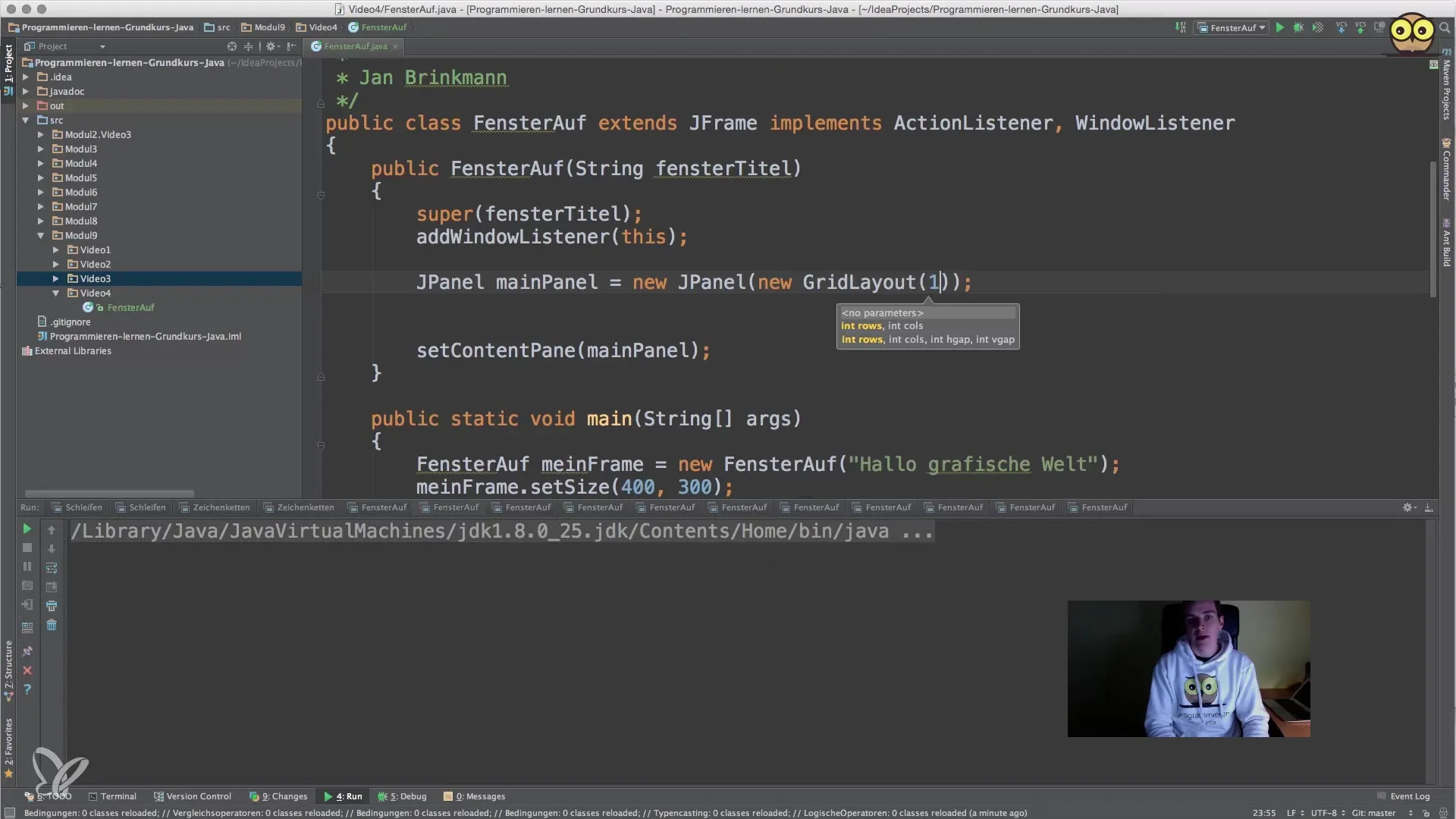
Langkah 6: Uji aplikasi Anda
Jalankan aplikasi dan uji apakah semua komponen berfungsi dengan baik. Jika Anda memasukkan nama ke dalam bidang input dan mengklik tombol, Anda harus melihat nama tersebut ditampilkan di JList. Pastikan untuk menguji dengan beberapa entri yang berbeda untuk memastikan semuanya berfungsi dengan lancar.
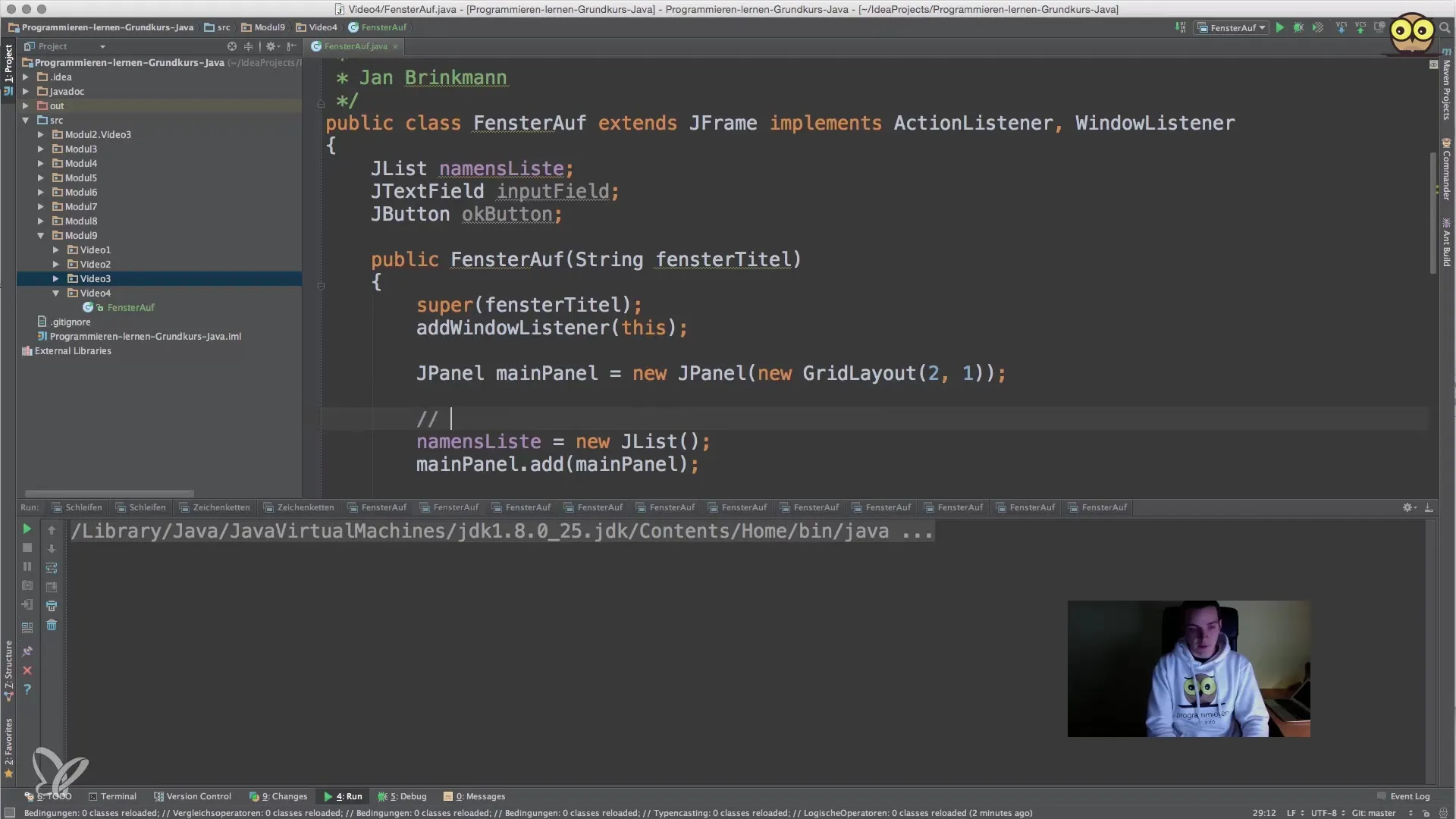
Langkah 7: Pemecahan masalah dan optimalisasi
Jika Anda mengalami masalah, periksa dengan seksama apakah Anda telah menghubungkan semua komponen dengan benar. Periksa apakah Anda telah mengkonfigurasi Action Listener dengan benar dan apakah model telah diikat dengan benar ke JList. Pastikan juga bahwa Anda telah mengatur tata letak dengan benar sehingga semua elemen dapat terlihat.
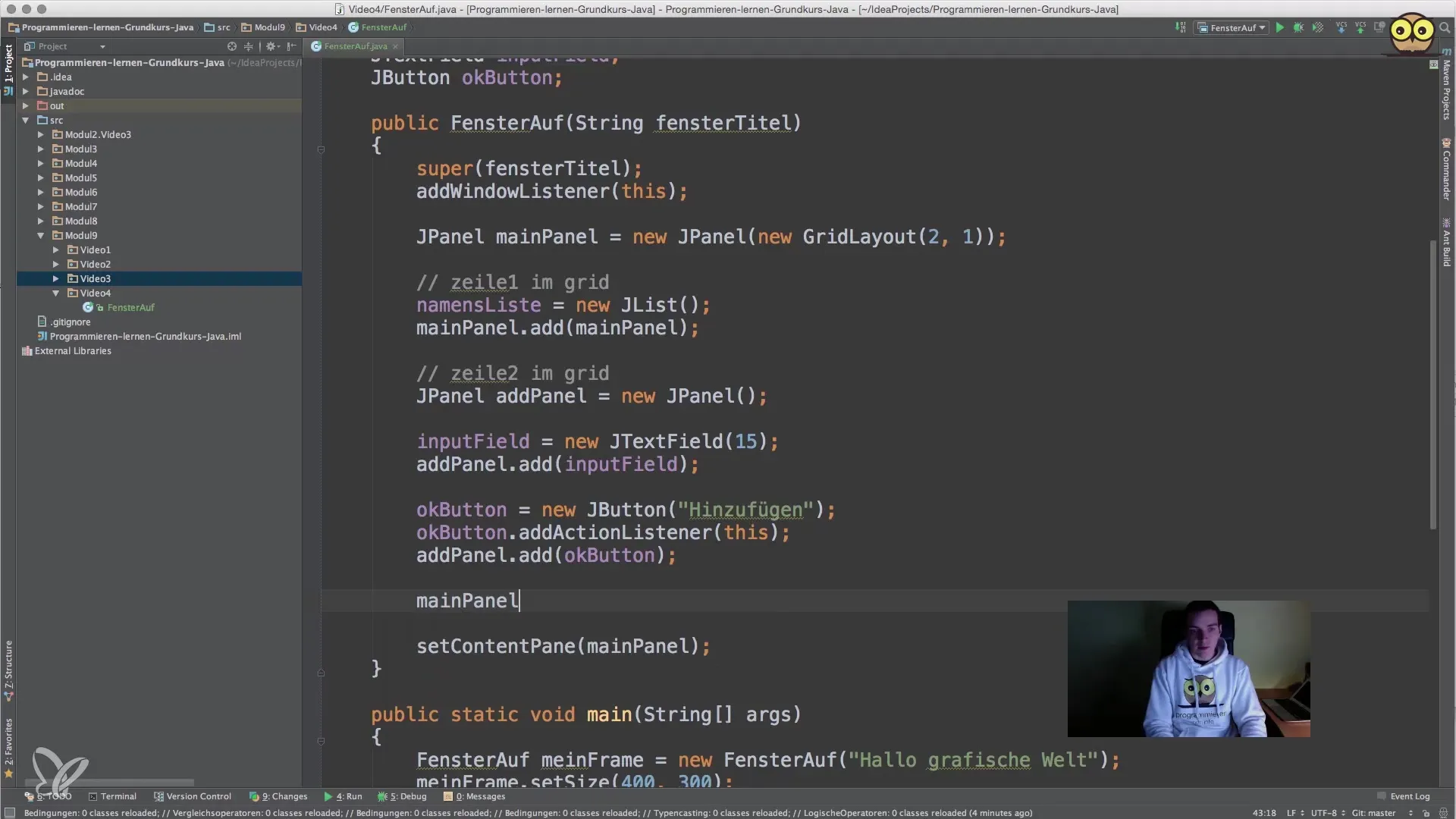
Langkah 8: Ekspansi proyek
Setelah aplikasi dasar Anda berfungsi, pertimbangkan fitur tambahan apa yang dapat Anda tambahkan. Perluasan yang mungkin termasuk menghapus entri dari daftar atau mengedit entri yang sudah ada. Eksperimen dengan GUI dan berbagai tata letak untuk memperdalam pemahaman Anda.
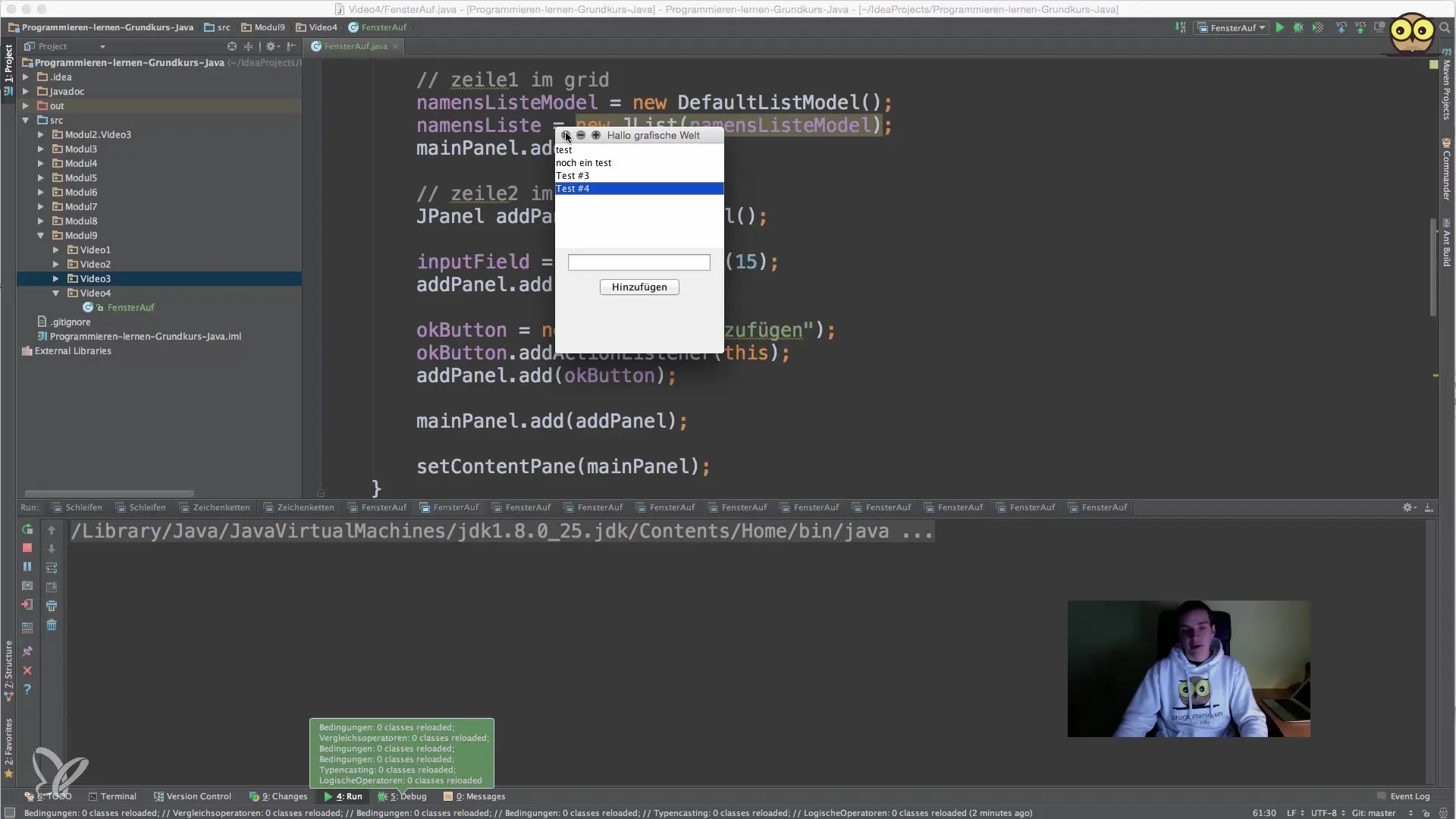
Ringkasan – Java untuk pemula – Membuat daftar dengan JList
Dalam panduan ini, Anda telah belajar bagaimana membuat representasi daftar yang sederhana dengan JList dari Java dan mengelolanya. Anda telah mencoba tata letak dengan GridLayout dan belajar bagaimana mengimplementasikan interaksi pengguna secara efektif. Dengan mengembangkan dan mengoptimalkan aplikasi Anda lebih lanjut, Anda akan mendapatkan pemahaman yang lebih dalam tentang pemrograman antarmuka pengguna grafis di Java.
Pertanyaan yang Sering Diajukan
Bagaimana cara menambahkan elemen baru ke JList?Anda dapat menambahkan elemen baru ke JList dengan menambahkannya ke DefaultListModel dan memastikan bahwa JList tersebut terhubung dengan model ini.
Bagaimana cara menghapus entri dari JList?Untuk menghapus entri, Anda dapat menggunakan metode removeElementAt(index) dari DefaultListModel dan memberikan indeks dari elemen yang akan dihapus.
Bisakah saya membuat JList menjadi multi-baris?Ya, Anda dapat membuat JList menjadi multi-baris dengan mengimplementasikan objek Renderer kustom yang dapat menyesuaikan elemen yang ditampilkan.


